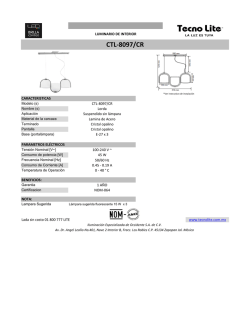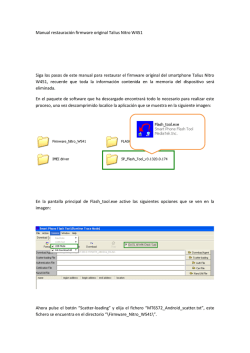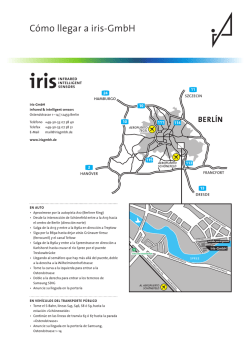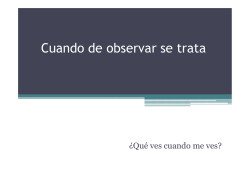Notas de la versión de HP Intelligent Provisioning
Notas de la versión de HP Intelligent Provisioning Nº de referencia de HP: 680065-073 Publicado: Septiembre de 2012 Edición: 3 © Copyright 2012 Hewlett-Packard Development Company, L.P. Versión: 1.20 Descripción En estas notas de la versión se abordan los problemas y sus posibles soluciones alternativas, y se ofrece información importante sobre HP Intelligent Provisioning. Intelligent Provisioning es una de las características de gestión integradas de HP iLO Management Engine y es una herramienta de implementación de un solo servidor integrada en todos los servidores HP ProLiant Gen8. Intelligent Provisioning suministra la mayoría de los controladores necesarios para el sistema operativo. Intelligent Provisioning sustituye a los CDs de SmartStart y al DVD Smart Update Firmware que se suministraban con la generación anterior de servidores HP ProLiant. Los CDs y el DVD no se suministran con los servidores HP ProLiant Gen8. La documentación del usuario de Intelligent Provisioning está disponible en la biblioteca de información de Intelligent Provisioning: http://www.hp.com/go/intelligentprovisioning/docs Recomendación de actualización Opcional Reemplaza 1.10. Modelos de productos Intelligent Provisioning es compatible con los servidores HP ProLiant Gen8. Los servidores HP ProLiant SL y SE no admiten la instalación de sistemas operativos con Intelligent Provisioning. Estos servidores admiten las características de mantenimiento que se describen en la sección Operaciones de mantenimiento de la Guía de usuario de HP Intelligent Provisioning y de la ayuda en línea. Sistemas operativos y dispositivos Los sistemas operativos y los dispositivos compatibles se enumeran en la matriz de compatibilidad del servidor. Los componentes compatibles de cada servidor se muestran en la HP Intelligent Provisioning Server Support Guide (Guía de compatibilidad de servidores de HP Intelligent Provisioning). NOTA: Intelligent Provisioning no admite todos los sistemas operativos compatibles con los servidores, incluidos los sistemas operativos Windows de 32 bits. Mejoras • Nuevos servidores compatibles: ◦ HP ProLiant BL660c Gen8 ◦ HP ProLiant DL320e Gen8 ◦ HP ProLiant DL560 Gen8 ◦ HP ProLiant ML310e Gen8 ◦ HP ProLiant SL4540 Gen8 HyperStorage System Descripción 3 • Las opciones de Deployment Settings (Configuración de implementación) permiten crear paquetes automatizados de configuración de servidores; se encuentran entre las opciones de Perform Maintenance (Operaciones de mantenimiento). Requisitos previos • Los requisitos de hardware, firmware y software para esta versión se enumeran en la HP Intelligent Provisioning Server Support Guide (Guía de compatibilidad de servidores de HP Intelligent Provisioning). • Los requisitos previos de instalación y actualización están documentadas en la Guía de usuario de HP Intelligent Provisioning. NOTA: Intelligent Provisioning no admite la conexión con un servidor FTP a través de un proxy. Instrucciones de instalación Los servidores HP ProLiant Gen8 vienen con un conjunto básico de firmware y de componentes de sistema operativo precargados que se instalan con Intelligent Provisioning. Una vez que el servidor esté en funcionamiento, use la utilidad Intelligent Provisioning Firmware Update para actualizar los componentes que se hayan quedado obsoletos desde la fabricación del servidor. Las instrucciones de instalación se encuentran en la Guía de usuario de HP Intelligent Provisioning. Notas de instalación Windows Small Business Server 2011: si aparece el mensaje The Username or Password is incorrect (El nombre de usuario o la contraseña son incorrectos), haga clic en OK (Aceptar) y escriba la misma contraseña que especificó en OS Product Information (Información del producto del SO). Windows y VMware: si se usa FTP, solo se admiten archivos con formato plano; no se admiten archivos ISO. La tarjeta NIC integrada en la placa base del servidor toma la posición eth0 y eth1, y desplaza el LOM a eth2 y eth3. Problemas conocidos y acciones sugeridas HP recomienda encarecidamente que las soluciones que se enumeran en este documento se apliquen de conformidad con las instrucciones de los documentos de resolución. En caso contrario, se podrían producir problemas que provocarían la interrupción del funcionamiento y de la funcionalidad de los servidores HP ProLiant. Esta lista se actualiza a medida que se vayan detectando y solucionando nuevos problemas. Problemas de funcionamiento • HP SUM podría cerrarse de forma inesperada durante la instalación de controladores y de software durante una instalación asistida. Acción sugerida: vuelva a intentar realizar la instalación. • Una ruta FTP con espacios o puntuación no funciona. • Si un dispositivo no se actualiza a través de la Firmware Update Utility (Utilidad de actualización del firmware), utilice el SPP para actualizar los dispositivos restantes. Acción sugerida: utilice HP SUM para actualizar el componente desde el SPP. • 4 El software de Intelligent Provisioning 1.20 incluye la interfaz de usuario necesaria para registrarse en HP Insight Remote Support. En este momento, la versión necesaria de Insight RS (7.0.5) no está disponible. Cuando intente registrarse en Insight RS, aparecerá el mensaje siguiente: Cannot connect to remote host. Refer to help for more information. (No es posible Requisitos previos establecer conexión con el host remoto. Para obtener más información, consulte la Ayuda.) Puede ignorar este mensaje y continuar con otras tareas de Intelligent Provisioning. Para obtener más información sobre Insight RS, consulte http://h18004.www1.hp.com/products/servers/ management/insight-remote-support/next-gen/. • Al intentar instalar el sistema operativo sin unidades lógicas, la instalación falla y el servidor se reinicia. Si en la pantalla Hardware Settings (Configuración del hardware) está seleccionada la opción Recommended Settings (Configuración recomendada), pero no hay ninguna unidad lógica, no aparece ningún error que indique que la instalación fallará. Acción sugerida: cree unidades lógicas mediante Array Configuration Utility antes de continuar con la instalación del sistema operativo. • Intelligent Provisioning no incluye algunos controladores, entre los que se encuentran los correspondientes a los adaptadores siguientes: ◦ Kit de opciones de la tarjeta intermedia de interfaz de red HP de 10 GbE y dos puertos ◦ Adaptador 4x QDR IB HP NC543i de 10 Gb y dos puertos ◦ Adaptador 4x QDR IB/Flex-10 HP NC543i de 10 Gb y 1 puerto ◦ Adaptador BL-c Flex-10 HP NC542m de 10 GbE y 2 puertos Acción sugerida: si se produce un error por la falta de un controlador, instálelo manualmente. • Tras generar un Array Diagnostic Report (Informe de diagnóstico de array) mediante Array Configuration Utility y guardarlo en una llave USB, esta no se detecta en otras utilidades de Intelligent Provisioning. Acción sugerida: reinicie el servidor. • Durante el lanzamiento de los productos, HP podría experimentar períodos de inactividad durante los cuales los archivos en línea dejarían de estar disponibles. Entre estos archivos podrían estar los que son necesarios para descargar Intelligent Provisioning, SPP y Scripting Toolkit. Durante estos períodos también podrían producirse errores de conexión. • La instalación del sistema operativo continúa mediante Deployment Settings (Configuración de implementación), pero no se completa si no hay discos duros instalados o arrays configurados. Acción sugerida: antes de continuar con la instalación del sistema operativo, asegúrese de que los discos duros y los arrays están configurados mediante Deployment Settings (Configuración de implementación). • Al seleccionar Enable Remote Support (Activar asistencia remota) para una implementación existente en la pantalla Remote Support (Asistencia remota) de Deployment Settings (Configuración de implementación), faltan los campos Local Remote Support Server (Servidor local de asistencia remota) y Local Remote Server Port (Puerto del servidor local de asistencia remota). Como consecuencia, no se puede editar ni el nombre de host ni la dirección del puerto. Acción sugerida: reinicie el servidor. • Tras haber realizado correctamente la Firmware Update (Actualización del firmware) mediante Deployment Settings (Configuración de implementación), el servidor se reinicia. Al hacer clic en Firmware Update (Actualización del firmware) desde la pantalla Perform Maintenance (Operaciones de mantenimiento), aparece la pantalla Preferences (Preferencias). Acción sugerida: vuelva a la pantalla Perform Maintenance (Operaciones de mantenimiento) y vuelva a hacer clic en Firmware Update (Actualización del firmware). Si sigue sin ver la pantalla Firmware Update (Actualización del firmware), reinicie el servidor. Problemas conocidos y acciones sugeridas 5 • Si al cambiar el nombre de una implementación en Deployment Settings (Configuración de implementación) utiliza un carácter no valido y, a continuación, guarda el nombre, es posible que la implementación se elimine. Acción sugerida: asegúrese de que no utiliza caracteres no válidos al cambiar el nombre de una implementación. Utilice solo caracteres alfanuméricos y guiones bajos. • Al intentar realizar una instalación manual mediante FCOE Personality (Personalidad FCOE), la instalación no se completa. El controlador FCOE no está presente en el VID. Acción sugerida: instale manualmente los controladores necesarios antes de realizar una instalación manual mediante FCOE Personality (Personalidad FCOE). • Al ejecutar una implementación en Deployment Settings (Configuración de implementación), la implementación no se completa si se interrumpe el proceso. Acción sugerida: no interrumpa el proceso de implementación. • Al ejecutar una implementación habiendo activado Firmware Update (Actualización del firmware), el firmware no se actualiza. Acción sugerida: actualice el firmware con la utilidad Firmware Update (Actualización del firmware) de la pantalla Perform Maintenance (Operaciones de mantenimiento). • Los valores de la pantalla Preferences (Preferencias) de Intelligent Provisioning solo se guardan después de salir de la pantalla. Problemas con la interfaz de usuario • Después de desactivar la opción System Software Update (Actualización del software del sistema) en la página Intelligent Provisioning Preferences (Preferencias de Intelligent Provisioning) y visitar la página principal, se selecciona Update before OS install (Actualizar antes de la instalación del SO) como la opción predeterminada de System Software Update (Actualización del software del sistema) durante el procedimiento Install and Configure (Instalar y configurar). Acción sugerida: seleccione la opción Skip Update (Omitir actualización) aunque esté desactivada en las preferencias. Si continúa sin seleccionar Skip Update (Omitir actualización), puede que el sistema deje de responder al intentar actualizar el software del sistema. • Cuando se actualiza el perfil de energía con la Quick Config Utility (Utilidad Configuraciones rápidas) de la pantalla Maintenance (Mantenimiento), la nueva configuración no se refleja en la página Hardware Settings (Configuración del hardware). Acción sugerida: modifique el perfil de energía en la página Hardware Settings (Configuración del hardware), si fuera necesario. • Es posible que algunas pantallas o elementos estén sin traducir. • Al borrar el contenido del campo Proxy Address and Port (Dirección y puerto del proxy) en la pantalla Preferences (Preferencias) de Intelligent Provisioning, aparece un error en color amarillo si queda un espacio en el campo. Acción sugerida: cuando borre el contenido del campo Proxy Address and Port (Dirección y puerto del proxy), elimine todos los espacios. Un espacio se considera una entrada no válida. • Al ejecutar una implementación con la configuración del sistema operativo, se detiene en el comando Browse for OS files (Buscar archivos del sistema operativo). Al seleccionar System Info (Información del sistema) o Help (Ayuda), la pantalla se queda en blanco. Acción sugerida: reinicie el servidor. • 6 Al actualizar componentes de la Storage Controller (Controladora de almacenamiento) en la pantalla Firmware Update (Actualización del firmware), los componentes aparecen por duplicado. Problemas conocidos y acciones sugeridas • Cuando se utiliza un DVD como soporte de origen, en la pantalla OS Selection (Selección del sistema operativo), puede aparecer el mensaje siguiente durante la búsqueda de un soporte óptico/de iLO: Unable to find any valid media, add and choose ‘rescan’ (No se encuentra ningún soporte válido; añádalo y elija Volver a explorar). No existe ningún botón rescan. Acción sugerida: repita el proceso de selección del sistema operativo utilizando otro DVD o seleccione un soporte de origen diferente. • Al seleccionar Static IPV4 (IPV4 estática) en la pantalla Preferences (Preferencias) para iLO Network Settings (Configuración de la red de iLO), puede aparecer una ventana emergente con el mensaje Undefined (Sin definir). No se puede guardar la Static IPV4 (IPV4 estática) en iLO Network Settings (Configuración de la red de iLO). • Cuando se acepta el CLUF en la pantalla Intelligent Provisioning End User License Agreement (Contrato de licencia de usuario final de Intelligent Provisioning), la página se desplaza hacia arriba. Si desea cambiar el idioma de la interfaz, la opción está oculta en la pantalla Preferences (Preferencias) de Intelligent Provisioning. Acción sugerida: acceda a la pantalla Preferences (Preferencias) de Intelligent Provisioning desde la pantalla Maintenance (Mantenimiento). La opción de idioma aparece disponible. • La opción Local Repository (Repositorio local) del campo Update From (Actualizar desde) de Deployment Settings Firmware Options (Opciones de firmware de la configuración de implementación) es la misma que la opción HTTP/FTP (Use URL Syntax) (HTTP/FTP [Usar sintaxis de URL]) del campo System Software update (Actualización del software del sistema) de la pantalla Preferences (Preferencias) de Intelligent Provisioning. Las dos opciones son opciones de URL de Firmware Update (Actualización del firmware). Problemas específicos de Windows • Cuando se lleva a cabo una instalación recomendada o personalizada de las ediciones de Windows Datacenter Core, el sistema se reinicia después de copiar correctamente los archivos de Intelligent Provisioning y del sistema operativo. Cuando se inicializa Windows, la cuenta del administrador no está disponible. Este problema también se produce con Windows Server 2008 SP2 x64bit Hyper V, Enterprise x64 Edition Core y Windows Server 2008 SP2 x64bit Hyper V, Standard x64 Edition Core. Acción sugerida: tras instalar las ediciones de Windows Datacenter Core, inicie sesión en la cuenta del Administrador con una contraseña en blanco. En este modo, solamente verá una página de línea de comandos (cmd). • La imagen de Windows Small Business Server 2011 (base) es demasiado grande para una unidad flash USB con formato FAT32. Acción sugerida: en lugar de utilizar una unidad flash, utilice un soporte real, realice una instalación en red mediante la ISO o monte el soporte virtual a través de iLO. • SNMP no se puede instalar en un soporte Windows 2008 Combo de la marca HP mediante Intelligent Provisioning. SNMP se puede instalar en un soporte Windows Server 2008 R2 Combo de la marca HP, que es compatible. Acción sugerida: actualice a Windows Server 2008 R2 o instale el sistema operativo manualmente sin Intelligent Provisioning. • Durante una instalación personalizada de Windows, puede que se instale AMS incluso si no se ha seleccionado para instalarlo. Acción sugerida: desinstale AMS si no lo necesita. Problemas conocidos y acciones sugeridas 7 • Al instalar Windows 2008 Server SP2, los métodos de instalación recomendados y personalizados requieren una clave de producto y no continúan sin ella. Acción sugerida: tenga a mano la clave de producto durante la instalación por si la necesita. • No se cumplimenta ninguna información en System Management Homepage tras haber realizado una instalación recomendada en Windows. Este es el comportamiento esperado ya que, de manera predeterminada, solo se instala AMS. Acción sugerida: para cumplimentar la información en la SMH, instale los agentes WBEM o SNMP. • Al instalar Windows Server 2008 R2 SP1, la NCU (Network Configuration Utility o utilidad de configuración de red) se instala automáticamente. Si la NCU está instalada, no puede activar Hyper V. Lo ideal sería activar Hyper V antes de instalar la NCU, pero este sistema operativo requiere la instalación de la NCU y no se puede excluir. Acción sugerida: instale Windows Server 2008 R2 SP1 manualmente sin utilizar Intelligent Provisioning. Después de añadir Hyper V, actualice con la última versión del SPP. Problemas específicos de Linux • Si se actualiza SUSE Linux Enterprise Server 11 SP1 mediante la imagen del sistema operativo base en Intelligent Provisioning, el soporte conectado del sistema operativo se detectará como un soporte válido, pero después de reiniciar el disco duro del soporte conectado, ya no se detectará. Acción sugerida: al instalar SUSE Linux Enterprise Server 11 SP1 mediante Intelligent Provisioning, se debe utilizar una kISO (ISO de actualización del kernel). • Al instalar manualmente Red Hat Enterprise Linux con una controladora B320i, aparece el error no usable disks found (no hay discos utilizables) y la instalación no se completa. Acción sugerida: para proporcionar la ubicación del controlador, al instalar Red Hat Enterprise Linux es necesario añadir linux dd a la línea de comandos. Problemas específicos de VMware VMware ESX y ESXi requieren una ISO de HP personalizada. Puede descargar una ISO de la página web de VMware: http://www.hp.com/go/esxidownload • Después de instalar los archivos del sistema operativo VMware ESXi 4.1 U2, cuando se reinicia el servidor y comienza la inicialización del sistema operativo, aparece el mensaje Invalid Keyboard type US (Tipo de teclado no válido EE. UU.). Acción sugerida: pulse Intro, si fuera necesario, para continuar la inicialización. • Después de copiar Intelligent Provisioning y los archivos del sistema operativo de VMware ESXi 4.1 U2, cuando se reinicia el servidor y comienza la inicialización del sistema operativo, aparece el mensaje No DEFAULT or UI configuration directive found! (No hay directiva de configuración predeterminada o de interfaz de usuario). Acción sugerida: intente reiniciar de nuevo. • En las instalaciones personalizadas de VMware ESXi 4.1 U2, aparece el mensaje No matching licenses (No existen licencias que coincidan). Acción sugerida: asegúrese de que el cable Ethernet está conectado. El puerto Ethernet 0 siempre debe estar activo durante la instalación de VMware. 8 Problemas conocidos y acciones sugeridas • Al intentar realizar una instalación personalizada para VMware ESX utilizando los tipos de soportes de origen Disc (Disco), Network Share (Recurso compartido de red) o USB, la instalación no se lleva a cabo. Acción sugerida: en una instalación personalizada para VMware ESX, utilice el tipo de soporte de origen FTP. FTP es el único tipo de soporte de origen permitido en una instalación personalizada para VMware ESX. • La opción Operating System (Sistema operativo) de Deployment Settings (Configuración de implementación) incluye los campos Network Share User (Usuario del recurso compartido de red) y Network User Password (Contraseña de usuario de red) para VMware ESX. Estos campos no son válidos si se utiliza FTP como Install media location (Ubicación del soporte de instalación). Acción sugerida: VMware ESX requiere acceso anónimo si se utiliza FTP como soporte de instalación. Deje estos campos en blanco. • NFS es una opción de soporte de origen de Deployment Settings (Configuración de implementación) para VMware ESX. No elija NFS, ya que FTP es el único soporte de origen admitido en las instalaciones recomendadas y personalizadas de VMware ESX. • En la pantalla OS Information (Información del sistema operativo) de la instalación personalizada de ESXi la flecha de continuar está visible. Si se introduce el nombre de host en el campo Host Name (Nombre de host), la flecha de continuar desaparece. Acción sugerida: asegúrese de que el campo Host Name (Nombre de host) contiene al menos tres caracteres. Documentos de información al cliente • SUSE Linux Enterprise Server 11 SP1 - Installation With kISO May Yield Mixed Kernel Version Installations (SUSE Linux Enterprise Server 11 SP1: la instalación con kISO puede generar instalaciones con distintas versiones del núcleo). http://h20564.www2.hp.com/portal/site/hpsc/public/kb/docDisplay/? docId=emr_na-c03237879 • HP Intelligent Provisioning - "Unable to Find Any Valid Media, Add and Choose Rescan" Message When Attempting To Install SUSE Linux Enterprise Server on HP ProLiant Gen8-Series Server (HP Intelligent Provisioning: mensaje "No se encuentra ningún soporte válido; añádalo y elija Volver a explorar" al intentar instalar SUSE Linux Enterprise Server en servidores HP ProLiant Gen8). http://h20564.www2.hp.com/portal/site/hpsc/public/kb/docDisplay/? docId=emr_na-c03245453 Comentarios sobre la documentación HP se compromete a proporcionar documentación que se adpate a sus necesidades. Para ayudarnos a mejorar la documentación, envíe cualquier error, sugerencia o comentario a Comentarios sobre la documentación ([email protected]). Cuando envíe sus comentarios incluya el número de pieza y el título del documento, el número de versión o la URL. Documentos de información al cliente 9
© Copyright 2025